设置路由跟踪
H3CH100-EI全千兆智能中枢用户手册新华三技术有限公司http://www.
h3c.
com资料版本:5W101-20181030Copyright2018新华三技术有限公司及其许可者版权所有,保留一切权利.
未经本公司书面许可,任何单位和个人不得擅自摘抄、复制本书内容的部分或全部,并不得以任何形式传播.
除新华三技术有限公司的商标外,本手册中出现的其它公司的商标、产品标识及商品名称,由各自权利人拥有.
前言《H3CH100-EI全千兆智能中枢用户手册》将会详细地指导您如何通过Web设置页面对设备进行本地管理.
前言部分包含如下内容:读者对象本书约定资料意见反馈读者对象本手册主要适用于如下工程师:网络规划人员现场技术支持与维护人员负责网络配置和维护的网络管理员本书约定1.
命令行格式约定格式意义粗体命令行关键字(命令中保持不变、必须照输的部分)采用加粗字体表示.
斜体命令行参数(命令中必须由实际值进行替代的部分)采用斜体表示.
[]表示用"[]"括起来的部分在命令配置时是可选的.
{x|y|.
.
.
}表示从多个选项中仅选取一个.
[x|y|.
.
.
]表示从多个选项中选取一个或者不选.
{x|y表示从多个选项中至少选取一个.
[x|y表示从多个选项中选取一个、多个或者不选.
&表示符号&前面的参数可以重复输入1~n次.
#由"#"号开始的行表示为注释行.
2.
图形界面格式约定格式意义带尖括号""表示按钮名,如"单击按钮".
[]带方括号"[]"表示窗口名、菜单名和数据表,如"弹出[新建用户]窗口".
/多级菜单用"/"隔开.
如[文件/新建/文件夹]多级菜单表示[文件]菜单下的[新建]子菜单下的[文件夹]菜单项.
3.
各类标志本书还采用各种醒目标志来表示在操作过程中应该特别注意的地方,这些标志的意义如下:该标志后的注释需给予格外关注,不当的操作可能会对人身造成伤害.
提醒操作中应注意的事项,不当的操作可能会导致数据丢失或者设备损坏.
为确保设备配置成功或者正常工作而需要特别关注的操作或信息.
对操作内容的描述进行必要的补充和说明.
配置、操作、或使用设备的技巧、小窍门.
4.
图标约定本书使用的图标及其含义如下:该图标及其相关描述文字代表一般网络设备,如路由器、交换机、防火墙等.
该图标及其相关描述文字代表一般意义下的路由器,以及其他运行了路由协议的设备.
该图标及其相关描述文字代表二、三层以太网交换机,以及运行了二层协议的设备.
该图标及其相关描述文字代表无线控制器、无线控制器业务板和有线无线一体化交换机的无线控制引擎设备.
该图标及其相关描述文字代表无线接入点设备.
该图标及其相关描述文字代表无线终结单元.
该图标及其相关描述文字代表无线终结者.
该图标及其相关描述文字代表无线Mesh设备.
该图标代表发散的无线射频信号.
该图标代表点到点的无线射频信号.
该图标及其相关描述文字代表防火墙、UTM、多业务安全网关、负载均衡等安全设备.
该图标及其相关描述文字代表防火墙插卡、负载均衡插卡、NetStream插卡、SSLVPN插卡、IPS插卡、ACG插卡等安全插卡.
TTTT5.
示例约定由于设备型号不同、配置不同、版本升级等原因,可能造成本手册中的内容与用户使用的设备显示信息不一致.
实际使用中请以设备显示的内容为准.
本手册中出现的端口编号仅作示例,并不代表设备上实际具有此编号的端口,实际使用中请以设备上存在的端口编号为准.
资料意见反馈如果您在使用过程中发现产品资料的任何问题,可以通过以下方式反馈:E-mail:info@h3c.
com感谢您的反馈,让我们做得更好!
i目录1产品概述·1-11.
1产品简介·1-11.
2主要特性·1-11.
2.
1功能特性·1-11.
2.
2友好的用户界面·1-12如何快速上网·2-12.
1建立网络连接·2-12.
1.
1客户端计算机要求·2-12.
1.
2设置客户端计算机的IP地址2-12.
1.
3确认管理计算机和设备之间的网络是否连通2-32.
1.
4取消代理服务器·2-32.
2登录Web管理界面2-42.
3界面介绍·2-52.
3.
1Web管理界面介绍·2-52.
3.
2常用界面控件介绍·2-52.
3.
3页面列表操作介绍·2-63系统监控·3-13.
1查看运行信息·3-13.
1.
1查看基本信息·3-13.
1.
2实时监视性能状态·3-23.
1.
3技术支持信息·3-33.
2查看系统日志·3-33.
3流量监控·3-43.
3.
1查看用户流量·3-43.
3.
2实时监视端口流量·3-43.
4网络维护·3-53.
4.
1网络诊断·3-53.
4.
2系统自检·3-63.
4.
3导出故障定位信息·3-74无线设置·4-14.
1无线参数设置·4-14.
2查看接入客户列表·4-2ii5AP管理·5-15.
1在线AP管理·5-15.
2AP模板管理·5-25.
3版本管理·5-46接口设置·6-16.
1设置WAN·6-16.
2设置LAN·6-26.
2.
1设置LAN的IP地址6-26.
2.
2设置LAN的MAC地址克隆6-36.
3设置DHCP6-36.
3.
1DHCP简介6-36.
3.
2设置DHCP6-46.
3.
3查看DHCP客户列表6-47高级设置·7-17.
1设置路由·7-18设备管理·8-18.
1基本管理·8-18.
1.
1配置管理·8-18.
1.
2设置系统时间·8-18.
1.
3软件升级·8-28.
1.
4重新启动设备·8-38.
2远程管理·8-48.
3用户管理·8-48.
3.
1设置管理密码·8-49典型组网配置举例·9-19.
1组网需求·9-19.
2配置步骤·9-210附录-常见问题·10-11-11产品概述1.
1产品简介H3CH100-EI全千兆智能中枢集无线管理功能(AC)、标准PoE供电和智能网关于一体.
在酒店或者办公场所的无线接入改造方案中,您可通过使用H3CH100-EI,对H3CA系列无线面板(增强型)统一进行管理,直接安装即可智能组网,大大提高整个网络系统的配置管理效率,降低使用和维护的成本.
本手册中所涉及的Web设置页面以H3CH100-EI智能中枢搭配H3CA100-EI无线面板为例进行介绍,仅供参考,请您以实际为准.
此外,手册中所描述的功能特性规格可能随产品的升级而发生改变,恕不另行通知.
详情您可以向H3C公司市场人员或技术支援人员咨询获取.
1.
2主要特性1.
2.
1功能特性智能无线组网,Wi-Fi覆盖无死角智能中枢搭配无线面板,采用分布式无线部署方案,提供无死角的无线覆盖.
智能中枢:全千兆端口,负责拨号上网、控制所有无线面板;无线面板:负责无线覆盖任意角落.
统一Wi-Fi名称和密码,终端无缝漫游支持AP管理,可自动发现并统一管理无线AP,保证Wi-Fi名称和密码的统一,使您在各个区域移动时,能自动快速切换至最优Wi-Fi信号,实现终端无缝漫游.
统一管理支持对无线AP统一管理、配置、升级,并可使用模板配置AP,使安装和配置更简单.
超强安全防护H3C企业级软件平台,内置防火墙、防攻击、防蹭网、防破解、防病毒,为政务、金融、能源、电力、运营商等客户提供安全放心的网络环境.
1.
2.
2友好的用户界面提供非常简便的Web设置页面,配置直观、易操作、使用复杂度低.
2-12如何快速上网2.
1建立网络连接安装完成后,在登录H100-EI的Web管理界面前,您需要确保管理计算机和网络满足以下基本要求.
2.
1.
1客户端计算机要求确认计算机已安装并启用了以太网网卡.
确认计算机已和H100-EI的LAN口或下挂AP的LAN口相连.
2.
1.
2设置客户端计算机的IP地址点击桌面右下角的网络图标,如,点击"打开网络和共享中心"点击"本地连接",单击按钮2-2双击"Internet协议版本4(TCP/IPv4)"通过手动配置电脑IP地址,与设备IP地址(缺省192.
168.
124.
1)保持同一网段设置好IP地址后,单击按钮,返回[本地连接属性]对话框,再单击按钮2-32.
1.
3确认管理计算机和设备之间的网络是否连通通过快捷键,弹出"运行"对话框,输入"ping192.
168.
124.
1(设备的IP地址,此处是缺省IP地址)",单击按钮如果在弹出的对话框中显示了从设备侧返回的回应,则表示网络连通;否则请检查网络连接2.
1.
4取消代理服务器如果当前管理计算机使用代理服务器访问因特网,则必须取消代理服务,操作步骤如下:在浏览器窗口中,选择[工具/Internet选项]进入"Internet选项"窗口2-4选择页签,并单击按钮,进入"局域网(LAN)设置"页面.
请确认未选中"为LAN使用代理服务器"选项;若已选中,请取消并单击按钮2.
2登录Web管理界面打开浏览器,在地址栏中输入缺省地址"http://192.
168.
124.
1",回车后跳转到Web管理界面,如图2-1所示.
输入管理密码(缺省为admin,区分大小写),单击按钮或直接回车即可进入Web管理界面.
图2-1登录Web管理界面2-52.
3界面介绍2.
3.
1Web管理界面介绍图2-2管理界面示意图(1)导航栏:在导航栏中选择系统监控、无线设置、AP管理、接口设置、高级设置等设置选项.
(2)页签:点击导航栏中某一设置选项后,在页签中显示该功能下的设置项.
(3)设置区:通过设置区查看设置内容,并进行具体的配置.
2.
3.
2常用界面控件介绍以下控件在Web管理界面中常见的控件,有关它们的用途请参见下表.
表2-1常见页面控件操作说明页面控件描述点击后,跳转至公司官网单击按钮,您可以手动对设置页面的数据进行更新;在"自动刷新"列表框中选择刷新频率后,页面的数据会自动根据该刷新频率进行更新点击后,应用当前设置如果页面中出现类似的蓝色字体项,您可以通过点击它来跳转到相应的页面进行设置修改2-6页面控件描述文本框,用于输入文本单选按钮,用于从多个选项中选择一项下拉列表框,用于选择相应的列表项复选框,用于开启(选中)和关闭(未选中)该功能或服务2.
3.
3页面列表操作介绍Web设置页面中经常会出现类似图2-3的页面,此处对其操作进行统一的介绍,此后不再赘述.
图2-3页面列表举例表2-2页面列表操作介绍界面项描述您可通过设置关键字,单击按钮来查看符合条件的列表项单击按钮,您可查看所有的列表项单击按钮,您可选中当前页面所有的列表项对其进行批量操作您也可以通过单击各列表项的方式来选中指定表项进行批量操作单击按钮,您可在弹出的对话框中添加一个新的表项.
添加完成后,您可以通过该页面中的查询功能来确认刚添加的表项是否已存在选中指定的列表项,单击按钮,您可将该列表项删除单击该图标,您可在弹出的对话框中对该列表项进行修改双击某列表项,同样也可在弹出的对话框中对该列表项进行修改2-7界面项描述当列表中的标题栏出现箭头时,表示您可以根据对应的标题项进行排序操作.
您可以通过单击标题项来切换升序和降序方式"↓"表示降序,"↑"表示升序3-13系统监控3.
1查看运行信息3.
1.
1查看基本信息页面向导:系统监控→运行信息→基本信息本页面为您提供如下主要功能:查看系统基本信息(比如:当前运行的软件版本号、CPU/内存使用率、运行时间等)查看WAN口当前的状态信息(比如:WAN口的工作模式、连接因特网的方式、IP地址等)页面中关键项的含义如下表所示.
表3-1页面关键项描述页面关键项描述序列号显示设备的序列号产品型号显示设备型号软件版本显示设备当前的软件版本页面中的软件版本信息仅作参考,请以设备加载软件版本后的最终显示为准Bootrom版本显示设备当前的Bootrom版本硬件版本显示设备当前的硬件版本系统资源显示设备CPU及内存的使用百分比,您可以通过该参数值来简单判断设备当前是否运行正常运行时间显示设备从最近一次通电后到现在的总运行时间系统时间显示设备当前的系统时间和系统时间设置方式3-2页面关键项描述连接方式显示设备WAN口连接到因特网的方式链路状态显示设备WAN口当前的链路状态已连接:WAN口工作正常物理连接已断开:WAN口物理链路出现故障线路检测失败:WAN口检测没有成功WAN口禁用:当前WAN口被禁用连接中:在PPPoE、DHCP连接方式下,设备正在与服务器建立连接服务器没响应:在PPPoE、DHCP连接方式下,对应的服务器无响应或线路异常IP地址已释放:在DHCP连接方式下,单击页面上的按钮主动断开连接,显示此状态.
此状态下,接口不再尝试与服务器进行连接连接已断开:在PPPoE连接方式下,单击页面上的按钮主动断开连接,显示此状态.
此状态下,接口不再尝试与服务器进行连接IP地址显示WAN口当前的IP地址子网掩码显示WAN口当前的子网掩码网关地址显示WAN口当前的网关地址主DNS服务器显示WAN口的主DNS服务器地址辅DNS服务器显示WAN口的辅DNS服务器地址DHCP剩余时间显示WAN口的DHCP租约剩余时间仅当连接方式为DHCP方式时才显示MAC地址显示WAN口当前生效的MAC地址当您设置了WAN口的MAC地址克隆后,此MAC地址会出现相应的变化连接单击此按钮建立WAN口的链路连接仅当连接方式为PPPoE、DHCP时才显示此按钮释放单击此按钮释放当前设备WAN口动态获取到的IP地址仅当连接方式为PPPoE、DHCP时才显示此按钮3.
1.
2实时监视性能状态当您开启性能实时监视功能后,系统会对设备CPU和内存的使用进行实时采样,并通过一个直观的滚动折线图来显示数据变化,供您及时了解CPU和内存的使用率是否过高,波动是否正常.
3-3页面向导:系统监控→运行信息→性能监视本页面为您提供如下主要功能:单击页面中的按钮,您即可实时监视设备CPU和内存的使用状态单击页面中的按钮,停止实时监视单击按钮,关闭监视页面3.
1.
3技术支持信息页面向导:系统监控→运行信息→技术支持本页面为您提供如下主要功能:本界面提供了设备相关的技术支持类信息,比如:智能终端在线平台、微信公众号、客服热线、邮箱、技术论坛等3.
2查看系统日志页面向导:系统监控→系统日志→日志信息3-4本页面为您提供如下主要功能:显示和查询设备上电启动以来所产生的日志信息将设备所记录的日志信息下载到本地(单击按钮,将日志信息导出到本地保存)清除设备所记录的日志信息(单击按钮即可完成操作)单击按钮,刷新列表3.
3流量监控3.
3.
1查看用户流量页面向导:系统监控→流量监控→用户流量本页面为您提供如下主要功能:选择"启用内网用户流量统计",并单击按钮,您即可查看在线用户数以及用户的详细信息(如用户名、IP地址、上传速率、下载速率)单击按钮,对用户流量信息进行刷新,或设置自动刷新时间3.
3.
2实时监视端口流量页面向导:系统监控→流量监控→流量监视当您开启WAN口实时流量监视功能后,系统会对该端口发送速率和接收速率进行实时采样,并通过一个直观的滚动折线图来显示数据变化,供您分析当前网络流量状态是否正常.
本页面为您提供如下主要功能:通过单击下拉按钮,选择WAN端口单击按钮,您即可实时监视设备WAN口的发送速率和接收速率状态3-5实时监视页面单击按钮,停止对端口的实时监视单击按钮,关闭实时监视页面3.
4网络维护3.
4.
1网络诊断设备为您提供两种网络诊断工具:ping通信测试:检测设备与目标主机或另一台设备是否连通.
路由跟踪测试:检查从设备到达目标主机所经过的路由情况.
页面向导:系统监控→网络维护→网络诊断本页面为您提供如下主要功能:选择ping测试进行网络诊断(在"目的地址"中输入IP地址或者域名,选择测试的端口,单击按钮执行诊断)选择路由跟踪测试进行网络诊断(在"目的地址"中输入IP地址或者域名,选择测试的端口,单击按钮执行诊断)3-6ping测试结果当设备可以接收到从目标主机侧返回的应答时,表示设备与目标主机连通;否则表示两者之间不连通,可能网络存在问题.
路由跟踪测试结果若测试结果中只存在一跳,表示设备和目标主机之间属于直连路由.
3.
4.
2系统自检页面向导:系统监控→网络维护→系统自检本页面为您提供如下主要功能:本页面提供了简便的系统自检功能,单击按钮,执行系统自检页面中将会显示测试结果以及一些注意事项3-73.
4.
3导出故障定位信息当设备运行出现异常时,您可以单击页面中的按钮,确认后,设备可以自动把当前的运行状态、故障定位所需的各种信息压缩成一个定位信息文件下载到本地.
您也可以单击按钮,将设备的故障定位信息上传至H3CMagic云服务器.
H3C技术支持人员可以根据该文件快速、准确地定位问题,从而可以更好地为您解决设备的使用问题.
页面向导:系统监控→网络维护→一键导出本页面为您提供如下主要功能:导出当前设备的故障定位信息4-14无线设置4.
1无线参数设置仅A200G-EI支持5G网络.
如您已开启2.
4G/5G双频合一功能,则2.
4G与5G具有相同的Wi-Fi名称及密码,仅需配置2.
4G网络即可.
页面向导:无线设置→无线参数设置→无线网络设置本页面为您提供如下主要功能:启用/关闭SSID设置Wi-Fi名称设置隐藏或不隐藏Wi-Fi信号设置加密方式和Wi-Fi密码等单击按钮,完成设置页面中关键项的含义如下表所示.
表4-1页面关键项描述页面关键项描述启用SSID选择是否启用无线网络的SSID缺省情况下,SSID为启用状态Wi-Fi名称设置无线网络的名称,支持中英文、数字及一般符号,长度范围为1~31个字节缺省情况下,Wi-Fi名称为H3CWi-Fi信号选择是否隐藏Wi-Fi如果选择"隐藏",无线客户端无法搜寻到该无线网络,但可以通过手动输入无线网络的名称和密码接入网络如果选择"不隐藏",则无线客户端可以搜寻到该无线网络缺省情况下,Wi-Fi信号为不隐藏4-2页面关键项描述是否加密选择加密方式:不加密WPA-PSKWPA2-PSKWPA-PSK/WPA2-PSK混合缺省情况为不加密,建议您选择WPA-PSK/WPA2-PSK混合加密方式,以提供更高的网络安全性加密协议选择加密协议:AESTKIPAES/TKIP当加密方式为WPA-PSK或WPA2-PSK时,缺省加密协议为AES;当加密方式为WPA-PSK/WPA2-PSK混合时,缺省加密协议为AES/TKIP.
建议您选择AES/TKIP,以获得更佳的网络性能Wi-Fi密码设置无线网络的密码,支持英文、数字及一般符号,长度范围为8~63个字符4.
2查看接入客户列表页面向导:无线设置→接入客户列表→接入客户列表本页面为您提供如下主要功能:显示当前所有连接到本设备的无线客户端的IP地址、名称、连接SSID、频段信道等相关信息5-15AP管理5.
1在线AP管理页面向导:AP管理→AP设置→AP列表本页面为您提供如下主要功能:Wi-Fi全局设置批量设置AP状态(比如:Wi-Fi开关、AP漫游功能、双频合一功能)AP列表显示当前所有AP列表及基本信息(主页面)单击按钮,可重启所选AP单击按钮,可查看所选AP的详细信息如果AP版本低于当前智能中枢上的AP版本,或AP显示版本升级异常,通过按钮,可将所选AP的版本手动升级到最新单击编辑图标,或双击AP表项,或通过按钮,进入AP模板选择界面设置AP的名称选择AP的模板(点击下拉列表框,选择合适的模板)页面中关键项的含义如下表所示.
5-2表5-1页面关键项描述页面关键项描述Wi-Fi开关开启或关闭Wi-FiAP漫游功能选择是否开启AP漫游功能开启AP漫游功能后,若当前的无线信号较弱,客户端将断开与当前AP的连接,自动搜索周围信号最强的AP重新连接缺省情况下,AP漫游功能为开启状态双频合一选择是否开启双频合一功能开启双频合一功能,2.
4G与5G将具有相同的配置(SSID、加密方式),支持双频的终端(手机等)会根据无线环境自动选择合适的信号.
当距离较远时,终端将自动连接2.
4G信号,距离较近时,终端将自动连接5G信号,在不用切换无线网络的情况下改善上网体验缺省情况下,双频合一功能为开启状态5.
2AP模板管理仅A200G-EI支持5G网络.
如您已开启2.
4G/5G双频合一功能,则2.
4G与5G具有相同的Wi-Fi名称及密码,仅需配置2.
4G网络即可.
通过AP模板管理页面,可以查看模板列表并配置模板;默认情况下,所有AP上线时,均使用default模板.
通过AP模板管理页面,可以添加不同的AP配置模板.
页面向导:AP管理→AP模板→AP模板管理本页面为您提供如下主要功能:在AP模板列表中查看、修改、新增或删除模板单击按钮,可以添加新的AP配置模板选择要删除的配置模板,单击按钮,再单击按钮便可删除该配置模板5-3添加新的AP配置模板单击按钮,弹出AP配置模板页面,包括模板信息、无线基本设置和SSID设置在模板信息中,设置模板名称和模板描述在无线基本设置中,设置无线网络模式、频宽、无线信道、发射功率等无线参数在SSID设置列表中,可以设置2.
4G或5G的无线网络参数Wi-Fi是否启用、Wi-Fi名称、Wi-Fi是否隐藏以及是否加密单击SSID设置中的编辑图标,可设置该SSID的启用状态、Wi-Fi名称、是否隐藏Wi-Fi、加密方式和Wi-Fi密码等,单击按钮,完成设置页面中关键项的含义如下表所示.
表5-2页面关键项描述页面关键项描述模板名称配置模板的名称模板描述配置模板的描述信息无线网络模式选择2.
4G无线网络工作模式:{b-only模式:设备工作在802.
11b模式下{g-only模式:设备工作在802.
11g模式下{b+g模式:设备工作在802.
11b/g的混合模式下{n-only模式:设备工作在802.
11n模式下{b+g+n模式:设备工作在802.
11b/g/n的混合模式下选择5G无线网络工作模式:{a+n模式:设备工作在802.
11a/n的混合模式下{a+n+ac模式:设备工作在802.
11a/n/ac的混合模式下缺省情况下,2.
4G无线网络模式为b+g+n模式,5G无线网络模式为a+n+ac模式5-4页面关键项描述无线网络信道频宽选择2.
4G无线网络的工作频宽:{当无线模式选择"b+g+n"或"n-only"时,可选自动、20MHz或40MHz{其余工作模式下均为20MHz选择5G无线网络的工作频宽:{当无线模式选择"a+n"时,可选自动、20MHz或40MHz{当无线模式选择"a+n+ac"时,可选自动、20MHz、40MHz或80MHz缺省情况下,2.
4G的网络频宽为20MHz,5G的网络频宽为40MHz信道选择无线网络的工作信道(频道)为了提升网络性能,请尽量选择设备工作环境中未被使用的信道.
AP的2.
4G所有SSID共用同一个信道,5G所有SSID共用同一个信道缺省情况下,无线信道为AUTO在AUTO模式下,AP会自动选择一个合适的无线信道功率调节无线发射功率,值越大,作用的范围越大,信号越好缺省情况下,功率为100%5.
3版本管理当前AP版本显示H100-EI上是否上传了AP的最新版本;如果上传了,则会显示最新的版本信息,并且可以通过按钮,删除该版本.
通过AP版本上传功能,可将最新的AP版本上传至H100-EI.
AP版本保存在设备内存中,在设备重启后,该版本会丢失.
页面向导:AP管理→版本管理→版本管理AP版本上传,单击按钮,在弹出的对话框中选择需要上传的AP版本文件,单击按钮便可上传该软件版本至H100-EI上)AP版本删除(单击按钮便可删除相应的AP版本)关于当前最新AP版本,可咨询H3C技术支持人员页面中关键项的含义如下表所示.
5-5表5-3页面关键项描述页面关键项描述当前AP版本H100-EI上保存的AP版本删除删除H100-EI上存在的AP版本AP版本上传将AP软件版本上传到H100-EI6-16接口设置6.
1设置WAN互联网接入有静态地址(手工配置地址)、动态地址(从DHCP服务器自动获取)、PPPoE(大部分的宽带网或xDSL)、禁用四种选择.
具体选择何种方式请咨询当地运营商.
静态地址:手动为WAN口设置IP地址和子网掩码.
动态地址:设置WAN口作为DHCP客户端,使用DHCP方式获取IP地址.
PPPoE:设置WAN口作为PPPoE客户端,使用PPPoE用户名和密码拨号连接获取IP地址.
禁用:禁止接入互联网.
页面向导:接口设置→WAN设置→连接到因特网本页面为您提供如下主要功能:通过静态地址连接到因特网:设置好参数后,单击按钮,完成设置通过动态地址连接到因特网:设置好参数后,单击按钮,完成设置通过PPPoE连接到因特网:设置好参数后,单击按钮,完成设置禁用,禁止接入互联网:单击按钮,完成设置页面中关键项的含义如下表所示.
6-2表6-1页面关键项描述页面关键项描述IP地址设置设备WAN口的IP地址.
由运营商提供子网掩码设置设备WAN口的IP地址子网掩码.
由运营商提供缺省网关设置设备WAN口的缺省网关地址.
由运营商提供MTU设置设备WAN口允许通过的最大传输单元,单位为字节.
建议您使用缺省值主DNS服务器设置设备主域名服务器的地址,可将便于记忆的、有意义的域名解析为正确的IP地址.
由运营商提供辅DNS服务器设置设备辅域名服务器的地址,可当主域名服务器失效时,可以由它来完成解析.
由运营商提供PPPoE用户名设置PPPoE拨号上网时,身份验证使用的用户名.
由运营商提供PPPoE密码设置PPPoE拨号上网时,身份验证使用的密码.
由运营商提供设置完成后,您可以通过查看基本信息页面中的"WAN网口状态"来验证设置是否已生效.
6.
2设置LAN6.
2.
1设置LAN的IP地址当您修改了设备LAN口的IP地址后,您需要通过新配置的IP地址重新登录Web界面(如果电脑的IP地址配置为静态IP地址,还需要将电脑的IP地址与LAN口新配置的IP地址修改为同一网段),才能对设备继续进行配置和管理.
页面向导:接口设置→LAN设置→局域网设置本页面为您提供如下主要功能:修改LAN口的IP地址(缺省情况下,设备LAN口的IP地址为192.
168.
124.
1,子网掩码为255.
255.
255.
0)6-36.
2.
2设置LAN的MAC地址克隆设备出厂时,LAN口均有一个缺省的MAC地址,一般情况下,无需改变.
但是,比如:之前为了防止ARP攻击,给局域网内的主机均设置了网关的静态ARP表项.
此时,如果您想升级设备,将原来的网关换成了设备(网关地址保持不变),局域网内的主机则无法学习到设备的MAC地址.
因此,您需要逐个修改局域网内主机的静态ARP表项,才可使局域网内的主机恢复正常上网,这样维护效率会很低.
设备的LAN口MAC克隆功能可以使您免除这样的重复劳动,只需将设备的LAN口MAC地址设为原来网关的MAC地址,局域网内的主机即可正常上网了.
页面向导:接口设置→LAN设置→局域网设置本页面为您提供如下主要功能:设置LAN的MAC地址克隆页面中关键项的含义如下表所示.
表6-2页面关键项描述页面关键项描述使用设备MAC选中该项,使用设备LAN口出厂时的MAC地址手工输入MAC选中该项,输入原网关的MAC地址6.
3设置DHCP6.
3.
1DHCP简介DHCP采用"客户端/服务器"通信模式,由客户端向服务器提出配置申请,服务器返回为客户端分配的IP地址等配置信息,以实现网络资源的动态配置.
在DHCP的典型应用中,一般包含一台DHCP服务器和多台DHCP客户端(比如:PC和便携机),如图6-1所示.
6-4图6-1DHCP典型应用6.
3.
2设置DHCP页面向导:接口设置→DHCP设置→DHCP设置本页面为您提供如下主要功能:启用/关闭DHCP服务器选中"启用DHCP服务器"复选框,如果需要,您还可以修改DHCP地址池的范围、地址租约时间和DNS服务器地址,单击按钮,完成设置6.
3.
3查看DHCP客户列表页面向导:接口设置→DHCP设置→DHCP客户列表本页面为您提供如下主要功能:显示已分配的DHCP客户列表信息绑定指定客户端MAC地址和IP地址的对应关系(选择指定客户项,勾选"绑定"复选框,完成绑定操作)释放并回收指定客户端的IP地址,使该IP地址可以重新被分配(选择指定的客户项,单击按钮,完成释放操作)执行释放操作前,请先取消该客户端IP地址与MAC地址的绑定关系7-17高级设置7.
1设置路由静态路由是一种特殊的路由,需要您手工设置.
设置静态路由后,去往指定目的地的报文将按照您指定的路径进行转发.
在组网结构比较简单的网络中,只需设置静态路由就可以实现网络互通.
恰当地设置和使用静态路由可以改善网络的性能,并可为重要的网络应用保证带宽.
静态路由的缺点在于:不能自动适应网络拓扑结构的变化,当网络发生故障或者拓扑发生变化后,可能会出现路由不可达,导致网络中断.
此时必须由您手工修改静态路由的设置.
页面向导:高级设置→路由设置→静态路由本页面为您提供如下主要功能:显示和修改当前您已添加的静态路由(主页面)添加静态路由(单击主页面上的按钮,在设置页面中设置相应的参数,单击按钮,完成设置)查看所添加的静态路由的生效情况(单击主页面上的"查看路由信息表"按钮,您即可查看已经生效的静态路由信息.
如果您添加了一条错误的静态路由,该路由不会生效.
您可以通过对比主页面的静态路由表和此处的路由信息,判断您是否添加了错误路由)页面中关键项的含义如下表所示.
表7-1页面关键项描述页面关键项说明目的地址输入需要到达的目的IP地址子网掩码输入需要到达的目的地址的子网掩码下一跳地址输入数据在到达目的地址前,需要经过的下一个设备的IP地址7-2页面关键项说明出接口选择静态路由的出接口您必须选择正确的出接口,所添加的静态路由才能生效描述对此静态路由表项进行描述8-18设备管理8.
1基本管理8.
1.
1配置管理页面向导:设备管理→基本管理→配置管理本页面为您提供如下主要功能:备份系统设置信息:将当前设备的设置信息以.
cfg文件的形式备份到本地(比如:当您发生误操作或其他情况导致设备的系统设置信息丢失时,您可用此备份文件进行恢复操作,保证设备的正常运行)从文件中恢复设置信息:将设备当前的设置恢复到您之前备份过的设置恢复到出厂设置:将设备恢复到出厂设置(比如:当您从一个网络环境切换到另一个不同的网络环境的情况,可将设备恢复到出厂设置,然后再进行重新设置,以适应当前的组网)请不要编辑备份在本地的设置文件.
设置文件经过加密,遭到修改后可能失效.
恢复到出厂设置后,当前的设置将会丢失.
如果您不希望丢失当前设置信息,请先对设备进行备份操作.
恢复出厂设置后,设备将会重新启动.
在此期间请勿断开设备的电源.
8.
1.
2设置系统时间设备支持通过网络获取系统时间和手工设置系统时间两种方式.
通过网络获取系统时间通过NTP,可以很快将网络中设备的时钟同步,同时也能保证很高的精度.
当设备连接到因特网后,会自动从设备缺省的NTP服务器或您手工设置的NTP服务器中获取时间.
当通过NTP成功获取到系统时间后,该时间还会根据您选择的时区做相应的调整.
8-2手工设置系统时间手工设置的系统时间不会与其他设备同步,也不支持时区的切换.
当设备重新启动后,手工设置的系统时间会丢失,并且设备将恢复成了通过NTP服务器来自动获取系统时间.
此时,如果您将设备连接到因特网后,它会通过缺省的NTP服务器来获取系统时间.
页面向导:设备管理→基本管理→时间设置本页面为您提供如下主要功能:通过NTP服务器来自动获到系统时间(单击"通过网络获到系统时间"单选按钮,并指定相应的NTP服务器及时区,单击按钮,完成设置)手工设置系统时间(单击"手工设置系统时间"单选按钮,设置具体的时间参数,单击按钮,完成设置)设置完成后,您可以通过查看基本信息页面中的"系统时间"来验证设置是否已生效.
8.
1.
3软件升级通过软件升级,您可以加载最新版本的软件到设备,以便获得更多的功能和更为稳定的性能.
请您在软件升级之前备份设备当前的设置信息.
如果升级过程中出现问题,您可以用其来恢复到原来的设置.
升级过程中请勿断开设备的电源,否则可能会造成设备不能正常工作.
设备升级成功后,将会重新启动.
页面向导:设备管理→基本管理→软件升级8-3本页面为您提供如下主要功能:升级软件升级方法一:本地升级点击页面上的"H3C的技术支持网站"链接,下载对应产品的最新软件版本,保存到本地主机.
然后,单击按钮,选择相应的升级软件.
最后,单击按钮,开始升级升级方法二:在线升级单击按钮,如果当前有新版本可用,则设备会自动升级到最新的软件版本升级方法三:自动升级开启该功能后,当检测到新的软件版本时,设备会在空闲时段有选择性地自动升级软件升级后,您可以通过查看基本信息页面中"软件版本"来验证当前运行的版本是否正确.
8.
1.
4重新启动设备重新启动期间,请勿断开设备的电源.
重新启动期间,网络通信将暂时中断.
页面向导:设备管理→基本管理→重启动本页面为您提供如下主要功能:重启动(单击页面上的按钮,确认后,设备重新启动)8-48.
2远程管理设备为您提供了远程登录管理的功能,即因特网上的主机可以通过设备的WAN口来实现Web或Telnet登录.
同一时间,设备最多允许五个用户通过Web进行管理和设置.
同一时间,设备最多允许两个用户通过Tenlet进行管理和设置.
默认情况下,设备的远程Web管理和远程Telnet管理均处于关闭状态.
页面向导:设备管理→远程管理本页面为您提供如下主要功能:开启远程管理功能(选中"启用远程管理"复选按钮,单击按钮,完成设置)8.
3用户管理8.
3.
1设置管理密码页面向导:设备管理→用户管理→管理密码本页面为您提供如下主要功能:修改设备的管理密码(密码区分大小写,支持1-63位英文状态下的字符)9-19典型组网配置举例9.
1组网需求某企业办公场所的无线接入改造方案如下:每个区域使用一台H3CA100-EI设备作为AP;由带有PoE功能的交换机给AP进行供电;AP提供SSID为H3C,加密方式为WPA-PSK/WPA2-PSK的无线接入服务,以确保无线网络安全;AP采用b+g+n工作模式(最佳兼容模式),以支持工作模式为b、g或n的无线客户端;多台PoE交换机通过汇聚层交换机连接到H100-EI的LAN口上;由H100-EI来对所有使用的AP进行集中的管理和维护.
图9-1典型应用组网图9-29.
2配置步骤A100-EI无需配置即可使用,所需配置,可通过在H100-EI上配置下发.
如需了解A100-EI更多相关配置,请参见《H3CA系列无线面板(增强型)用户手册》.
此典型配置举例涉及的设置均在H100-EI缺省配置的基础上进行.
如果您之前已经对H100-EI做过相应的设置,为了保证效果,请确保当前设置和以下设置不冲突.
1.
在管理计算机的Web浏览器地址栏中输入http://192.
168.
124.
1,回车.
输入管理密码(缺省为admin,区分大小写),单击按钮后便可进入Web设置页面2.
选择"接口管理→LAN设置→局域网设置",设置LAN口的IP地址和MAC克隆3.
选择"AP管理→版本管理→AP版本上传",选择需要上传的AP版本(软件版本请向H3C技术支持人员咨询)单击按钮,在弹出的对话框中选择A100-EI软件版本文件,再单击按钮即可上传软件版本文件4.
选择"AP管理→AP模板→AP模板管理",单击default模板中的""图标,修改default模板9-35.
在弹出的的对话框中单击2.
4G网络的""图标,修改加密方式为WPA-PSK/WPA2-PSK加密,设置Wi-Fi密码,单击按钮生效6.
选择"接口管理→DHCP管理→DHCP客户列表",设置是否启用DHCP服务器、AP管理地址池(设备管理IP地址和地址池必须在同一网段),单击按钮生效完成以上所有设置后,您可以通过选择"系统监控→运行信息→基本信息"来查看您所设置的各功能项是否已正常开启.
确认无误后,您就可以使用设备放心地上网了.
10-110附录-常见问题本小节提供一些常见问题及解决方法.
阅读它能帮助您解决一些遇到的难题.
如果您不能在这里找到解决方法,请登录我们的官方网站http://www.
h3c.
com或发送e-mail到service@h3c.
com,我们会及时给您解决.
也可以通过下表的售后联系方式获取帮助.
表10-1获取售后服务故障类型描述如何获取售后服务硬件类故障比如:出现设备不能正常通电、插网线但指示灯不亮等问题请联系当地授权服务中心予以确认后更换(各地区的H3C授权服务中心的联系方式可在H3C官方网站找到)软件类问题比如:出现设备功能不可用、异常等问题或配置咨询请联系H3C技术支持服务热线:400-600-6363获取帮助1.
无法进入设备管理界面,怎么办(1)请参阅快速入门中"安装"部分,确保设备的物理连接正确,指示灯显示正常.
(2)请确保电脑为"自动获得IP地址"和"自动获得DNS服务器地址".
(3)请确保您输入的登录域名或IP地址没有错误.
(4)请确保浏览器未设置代理功能.
(5)请关闭并重新打开浏览器,或者更换不同的浏览器进行尝试.
(6)请更换网线或者更换别的电脑进行尝试.
(7)将设备恢复出厂设置.
2.
如何选择联网方式请根据您的实际线路环境选择正确的上网方式.
如何判断上网方式可参照下表.
618云上Go:腾讯云秒杀云服务器95元/年起,1C2G5M三年仅288元起
进入6月,各大网络平台都开启了618促销,腾讯云目前也正在开展618云上Go活动,上海/北京/广州/成都/香港/新加坡/硅谷等多个地区云服务器及轻量服务器秒杀,最低年付95元起,参与活动的产品还包括短信包、CDN流量包、MySQL数据库、云存储(标准存储)、直播/点播流量包等等,本轮秒杀活动每天5场,一直持续到7月中旬,感兴趣的朋友可以关注本页。活动页面:https://cloud.tencent...

DMIT$10.9/月,日本VPS/三网直连/1核1.5G内存/20GB存储/1Gbps端口
优惠码年付一次性5折优惠码:TYO-Lite-Open-Beta-1y-50OFF永久8折优惠码:TYO-Lite-Open-Beta-Recur-20OFF日本vpsCPU内存SSD流量带宽价格购买1核1.5G20 GB4 TB1Gbps$10.9/月购买2核2 G40 GB6 TB1Gbps$16.9/月购买2核4 G60 GB8 TB1Gbps$21.9/月购买4核4 G80 GB12 TB...
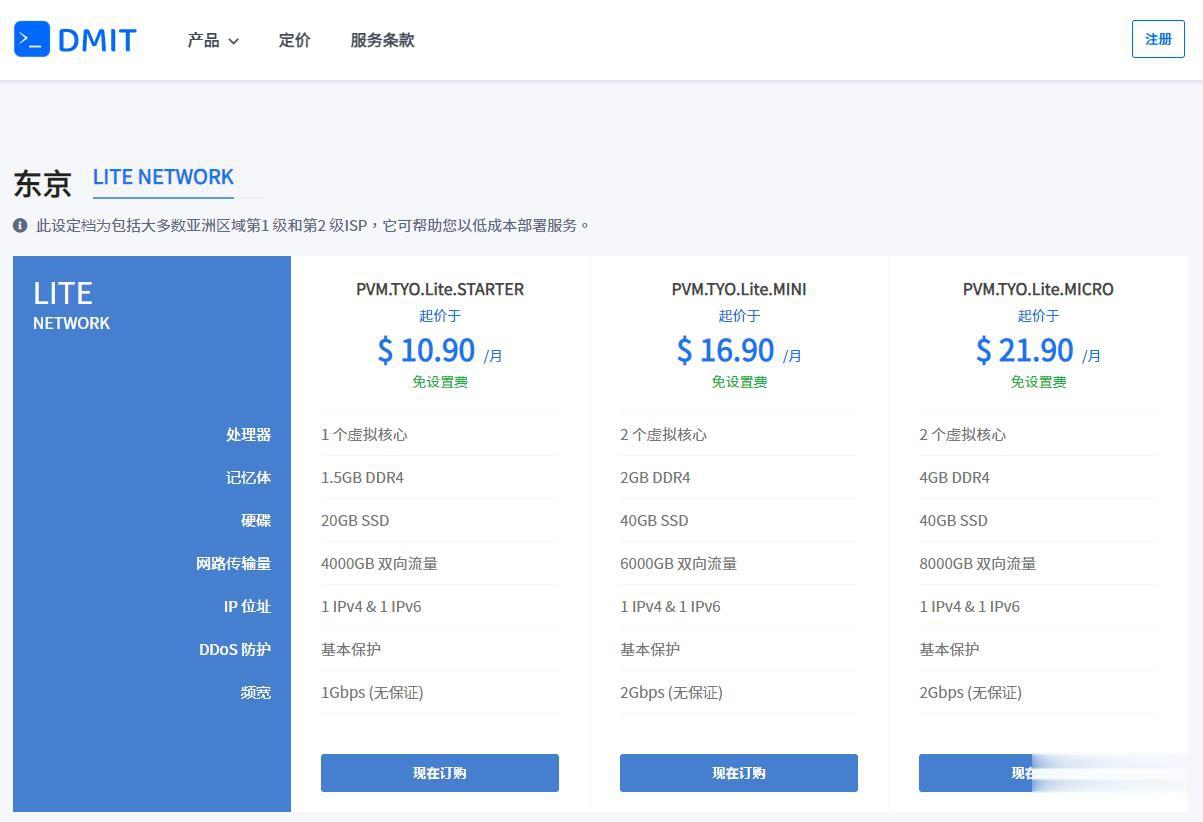
LOCVPS新上日本软银线路VPS,原生IP,8折优惠促销
LOCVPS在农历新年之后新上架了日本大阪机房软银线路VPS主机,基于KVM架构,配备原生IP,适用全场8折优惠码,最低2GB内存套餐优惠后每月仅76元起。LOCVPS是一家成立于2012年的国人VPS服务商,提供中国香港、韩国、美国、日本、新加坡、德国、荷兰、俄罗斯等地区VPS服务器,基于KVM或XEN架构(推荐选择KVM),线路方面均选择国内直连或优化方案,访问延迟低,适合建站或远程办公使用。...
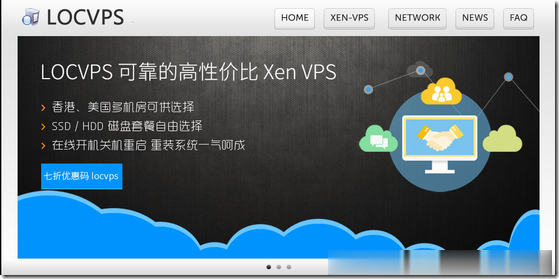
-
独立ip空间独立ip主机空间有什么用?vpsVPS是什么?免费国外空间国外免费空间有哪些好用?域名服务域名系统主要是什么?域名服务商域名服务商所属区域怎么填写域名主机域名和主机IP地址有什么关系美国vps主机我用的美国VPS主机429元/月,感觉好贵,请问有比较便宜点的吗?北京网站空间什么样的网站空间好1g虚拟主机我要做一个下载资料类网站,刚买了一个虚拟主机1G的,提供商说一次,只能上传一个小于10M的文件北京虚拟主机租用租用虚拟主机在哪里租用比较好